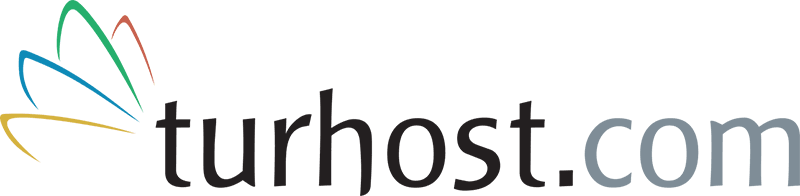Konular
Web sitenizi yeni bir hosting paketine taşırken kullandığınız disk ve trafik kotaları önem taşımaktadır. Kullandığınız hosting paketinde web site verilerinizin ne kadarlık bir disk kullanımı sağladığını, sitenizin aylık ne kadar trafik kullanımı yaptığını cPanel’den öğrenmeniz mümkün.
Aşağıdaki işlem adımlarını takip ederek hosting paketinizde ki disk ve trafik kullanımlarınıza gözatabilirsiniz.
Toplam Disk Kullanımı İşlem Özeti:
1 – cPanel’e Giriş Yapınız.
2 – Disk Kullanımı sekmesine tıklayınız.
3 – Açılan ekranda klasörlerin boyutunu ve toplam disk boyutunu görüntüleyebilirsiniz.
Toplam Trafik Kullanımı İşlem Özeti
1 – cPanel‘e giriş yapınız.
2 – cPanel ana sayfasında sağ taraftan İstatistikler bölümüne geliniz.
3 – İlgili istatistik bölümünde Trafik/Bandwidth toplam kullanımı görüntüleyebilirsiniz.
Disk Kullanımı Nasıl Görüntülenir?
Adım 1 – cPanel’e Giriş
cPanel’e giriş yapınız.

Adım 2 – Kolay Erişim
Disk kullanımını hızlı bir şekilde görmek için sağ taraftaki İstatistikler bölümünden Disk Kullanımını görüntüleyebilirsiniz.

Adım 3 – Disk Kullanımı
Klasörler ile birlikte boyutlandırmayı görmek için Disk Kullanımı bölümüne giriş yapınız.

Adım 4 – Toplam Disk
Toplam disk boyutu ve klasörlerin kullandığı boyutları görüntüleyebilirsiniz.

Detaylı Klasör Bazlı Disk Kullanımı
Adım 1 – Disk Kullanımı
cPanel’e giriş yaptıktan sonra Disk Kullanımı bölümüne giriş yapınız.

Adım 2 – Kullanım Sıralaması
Açılan sayfada aşağıya inerek sıralamayı Disk Kullanımı olarak seçiniz.

Adım 3 – Detaylı Klasör Görünümü
Tüm dosya ve klasörlerin ne kadarlık bir boyut kapladığını detaylı olarak öğrenebilirsiniz.

Trafik (Bandwidth) Kullanımı Nasıl Görüntülenir?
Adım 1 – cPanel’e Giriş
cPanel’e giriş yapınız.

Adım 2 – İstatistikler
cPanel’e giriş yaptıktan sonra sağ taraftaki İstatistikler bölümünü kontrol ediniz.

Adım 3 – Toplam Trafik
İstatistik bölümünde toplam kotanızı Bant Genişliği/Bandwidth adı altında görüntüleyebilirsiniz.